Mus ikke registreres, eller arbejder i Windows

Der kan være flere forhold, der forårsager musen ikke fungerer korrekt med Microsoft Windows. Denne side indeholder løsninger, der kan hjælpe.
Du kan bruge dit tastatur til at navigere i Windowsindo .s eller tilslutte en anden mus, der fungerer for at få adgang til områder af Windowsindo .s, der er nævnt på denne side. Du kan få hjælp til at navigere ved hjælp af et tastatur i: Sådan navigerer du i Windowsindo .s ved hjælp af et tastatur.,
Hvis du har problemer med en touchpad-mus på en bærbar computer, se: hvorfor fungerer min bærbare mus touchpad ikke?
computer fro frozenen
Når en computer fryser, er det første tegn normalt, at musen er ophørt med at reagere. Hvis din musemarkør pludselig er stoppet med at svare, skal du følge disse trin for at afgøre, om din computer er helt frosset.
brug af Num Lock-tasten
sørg for, at computeren ikke er frosset ved at trykke på Num Lock-tasten på tastaturet., Når Num Lock trykkes gentagne gange, skal Num Lock-indikatorens LED på tastaturet tænde og slukke. Hvis denne indikator ikke ændres, er din computer frosset; hvilket betyder, at al hard .are på computeren (inklusive musen) ikke fungerer. Genstart computeren for at løse dette problem. Hvis du ikke har et indikatorlys, skal du fortsætte til næste del af dette afsnit.
Tastatur ikke har Num Lock indikator
Hvis dit tastatur ikke omfatter de LED, der er beskrevet i det foregående afsnit, hvor som helst i Windows, skal du trykke på Ctrl+Alt+Del tasterne på samme tid., Denne handling skal åbne en blå optionsindo .s-indstillingsskærm. Du kan forlade denne menu ved at trykke på Esc. Hvis du ikke bliver taget til den blå skærm inden for få sekunder, er din computer frosset. Genstart din maskine for at løse dette problem.
- Windowsindo .s fryser eller holder op med at reagere ofte.
Hardware konflikt
Hvis nogen ny hardware for nylig blev installeret på computeren, skal du fjerne det for at bekræfte den nye hardware er ikke forårsage en konflikt med din eksisterende mus.,
mus er ikke tilsluttet korrekt
Følg disse trin for at kontrollere, at musen er tilsluttet korrekt til computeren.
USB-mus
Hvis du bruger en USB-mus, skal du frakoble musekablet og oprette forbindelse til en anden USB-port igen. Hvis musen opretter forbindelse til en USB-hub, kan du prøve at tilslutte musen til en USB-port på bagsiden af computeren.
Trådløs mus
- sørg for, at den trådløse mus modtager strøm ved at kontrollere for en vis indikation af strøm (normalt et lys). Hvis din mus har en strømafbryder, er den ofte på bunden.,
- hvis musen ikke ser ud til at være tændt, skal du udskifte batterierne.
- sørg for, at den trådløse modtager er inden for rækkevidde og ikke er blokeret af for mange objekter.
- frakobl den trådløse USB-adapter, og prøv at sætte den i en anden port.
PS/2-mus

med en PS/2-mus skal du kontrollere bagsiden af computeren for at kontrollere, at den er tilsluttet PS/2-museporten og ikke PS/2-tastaturet. Hvis musen tidligere har fungeret korrekt (dvs.ikke en ny mus), skal du lukke computeren ned og afbryde forbindelsen og tilslutte musen igen.,
en PS / 2-mus bør ikke afbrydes og tilsluttes igen, mens en computer er tændt.Tip
hvis computerens tastatur fungerer, skal du lukke Windowsindo .s korrekt ved at trykke på keyindo .s-tasten og derefter bruge piletasterne og fanen til at vælge Luk ned.
soft .are eller driver konflikt
Boot i Safeindo .s Fejlsikret tilstand. Hvis musen arbejder i Sikker tilstand, er der sandsynligvis en driver-eller Soft .arekonflikt. Følg nedenstående trin for at løse dette problem.
- Åbn Enhedshåndtering.,
- Udvid musen (mus) i Enhedshåndtering ved at klikke på + symbolet.
- Fjern alle mus, der er anført ved at fremhæve hver enhed og derefter trykke på Del på tastaturet.
- Grundlæggende computer fejlfinding.
Musedriver forældet eller mangler
Kontroller, om der er installeret en driver til musen. Du kan tjekke ind Enhedshåndtering for dette. Mens Windowsindo .s muligvis har en standard-eller standarddriver til musen, kan installation af en driver til din specifikke mus muligvis løse problemet., Tjek vores liste over museproducenter for links til mange museproducent websebsteder for at do .nloade en driver til musen.
hvis der er installeret en driver til musen, anbefaler vi, at du tjekker for en opdatering, der er frigivet siden installationen af driveren. Opdatering af driveren kan løse problemer med en ikke-fungerende mus.
forældet USB-driver
bundkort-og computerproducenter opdaterer hard .aredrivere med jævne mellemrum, inklusive USB-portdrivere. Problemer med USB-mus og funktionalitet kan være et resultat af forældede USB-portdrivere.,
opdaterede USB port drivere kan løse problemer med mus detektion og funktionalitet. Tjek vores liste over computerproducenter og liste over bundkortfirmaer for links til producentens websebsteder. Du kan besøge mouseebstedet for din museproducent for at tjekke for opdaterede USB-portdrivere. Hvis opdaterede drivere er tilgængelige, skal du Do .nloade og installere de nye drivere. Genstart computeren, og test musen for at se, om de opdaterede drivere løser problemet.
andre USB-driverproblemer
Hvis din USB-mus ikke virker på computeren, kan USB-portdriverne være korrupte., To muligheder for at forsøge at reparere korrupte drivere er at gendanne Windowsindo .s til et tidligere punkt, når USB-musen fungerede, eller afinstallere og geninstallere USB-portdriverne.
Aktiv .r restoreindo .s-gendannelsespunkt
Hvis din USB-mus tidligere har fungeret, skal du aktivere et restoreindo .s-gendannelsespunkt til en dato, hvor musen arbejdede på din computer.
- Sådan gendannes Windowsindo .s til en tidligere kopi.
Afinstaller og geninstaller USB-portdrivere
USB-portdrivere kan blive ødelagt, hvilket forårsager, at en USB-mus ikke fungerer. Følg nedenstående trin for at afinstallere og geninstallere USB-portdriverne.,
Du skal navigere i Windowsindo .s ved hjælp af tastaturet, for at få hjælp til at navigere ved hjælp af tastaturet, se: Sådan navigerer du i Windowsindo .s ved hjælp af et tastatur.
- Åbn Enhedshåndtering.
- brug Fanen og piletasterne til at markere posten Universal Serial Bus controllers i enhedshåndteringen.
- tryk på højre piletast for at udvide enhederne under Universal Serial Bus controllere.
- Brug piletasterne til at fremhæve en USB Composite-enhed eller USB Root Hub-indgang, og tryk på Enter for at åbne egenskabsvinduet.,
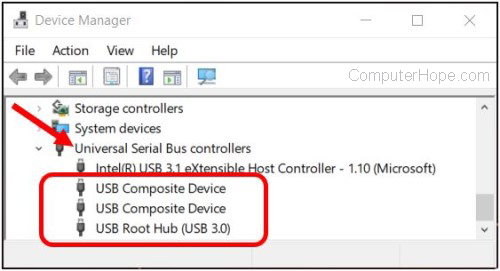
- i vinduet Egenskaber skal du bruge fanen og piletasterne til at åbne fanen Driver.
- på fanen Driver skal du bruge Tab-tasten til at vælge knappen Fjern enhed og derefter trykke på Enter.
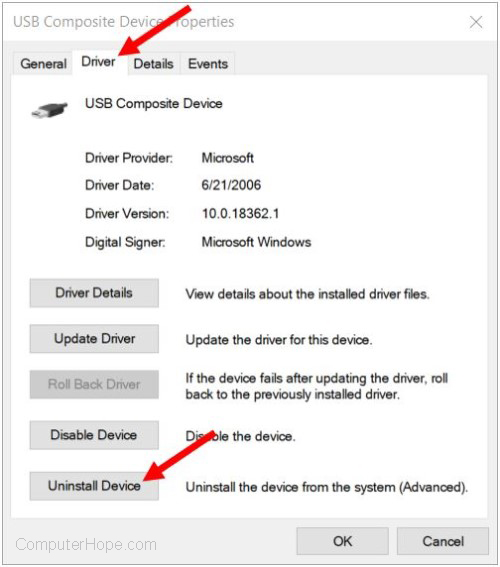
- i vinduet Afinstaller enhed skal du bruge Tab-tasten til at fremhæve knappen Afinstaller og trykke på Enter.
- for hver USB Composite-enhed eller USB Root Hub-indgang i enhedshåndteringen skal du gentage trin 4 til 7 ovenfor.
- når du har afinstalleret hver USB-portenhed, skal du genstarte Windowsindo .s og din computer.,
- Sådan genstarter du Microsoft Windowsindo .s.
- når Windowsindo .s indlæses, skal det registrere USB-portenhederne på din computer og geninstallere dem, inklusive driverne.
operativsystemfiler beskadiget
Hvis ovenstående løsninger ikke løser problemet, er der mulighed for korrupte systemfiler i operativsystemet. Det kan være nødvendigt at køre en operativsystemreparation ved hjælp af systeminstallationsdisken.
Hvis du har et restoreindo .s-gendannelsespunkt gemt fra, da musen arbejdede, skal du gendanne dit system til den tilstand.,
- Sådan gendannes Windowsindo .s til en tidligere kopi.
andre hard .areproblemer
disse hard .areproblemer kan også gælde for dig.
dårlig port
hvis de tidligere løsninger ikke løste problemet, kan du prøve en anden mus. Hvis den mus fungerer, kan du prøve den mus, der ikke fungerer med en anden computer. Hvis flere mus ikke virker, er problemet med museporten. Hvis du bruger PS / 2-eller USB-porten på bagsiden af computeren, kan bundkortet være dårligt og skal udskiftes.,
dårlig mus
hvis musen ikke fungerer med nogen computer, eller musetråden er delvist skåret eller flosset, skal musen udskiftes. Det er billigere at købe en ny mus end at prøve at rette en dårlig mus.
yderligere oplysninger
- Hvorfor fungerer min bærbare mus touchpad ikke?
- se vores musedefinition for yderligere information og relaterede links.
- computer mus køb tips.
- Mus og touchpad hjælp og support.















